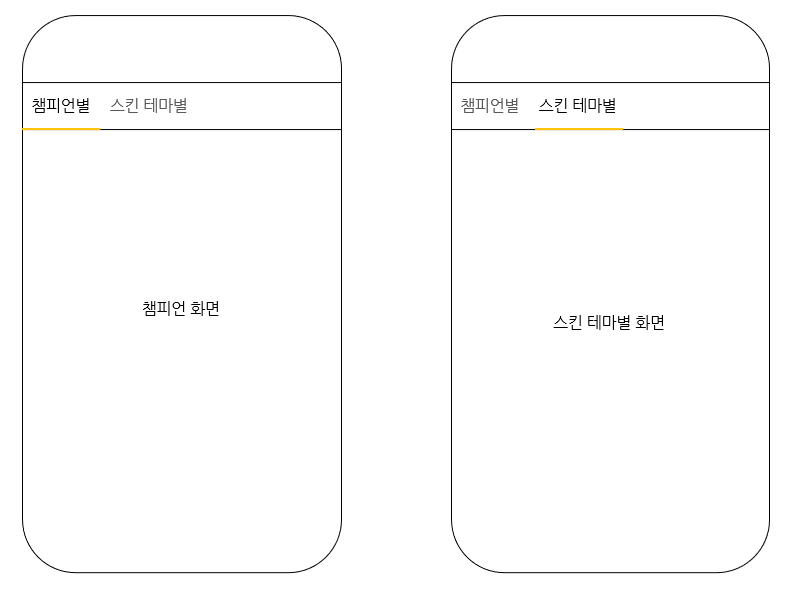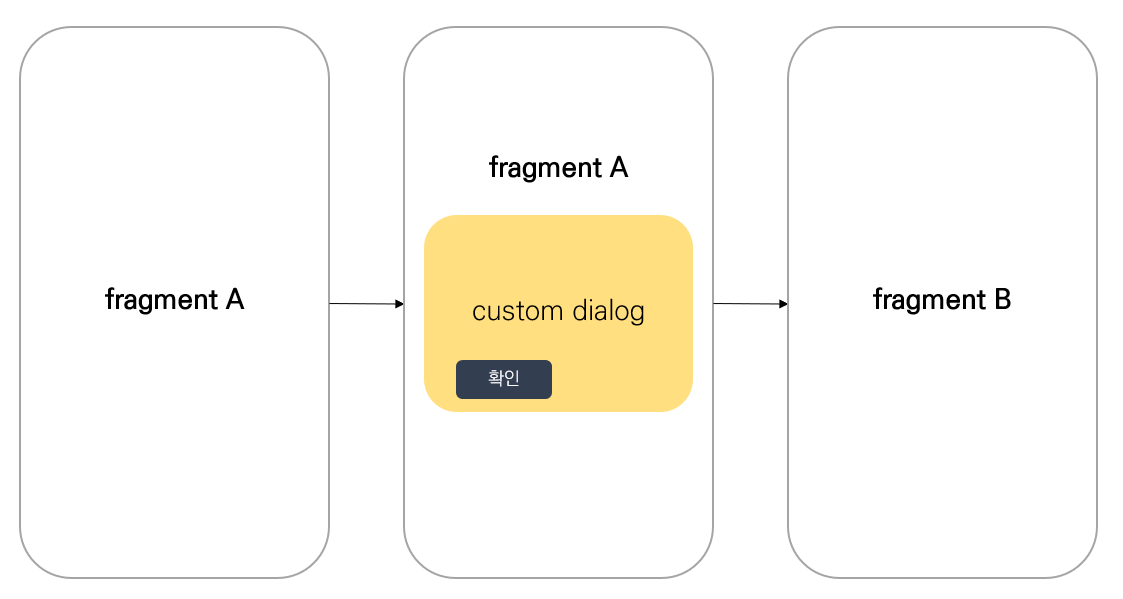스위프트 공부를 시작하기로 했다. 열심히 해서 ios 개발 도전해야지! 이미 만들고싶은거 산더미임 만들면 앱스토어에 꼭 내야지! 그래서 얼른 기초 문법 공부를 시작하려고 한다. 근데 스위프트 굉장히 어렵네요.... 상수와 변수 선언 스위프트는 특이하게 상수인지 변수인지를 먼저 선언하고 변수 타입을 설정한다. 심지어 변수 타입은 설정하지 않아도 됨... // 상수와 변수 선언 let 상수이름: 타입 = 값 var 변수이름: 타입 = 값 // 값의 타입이 명확하다면 타입 생략 가능 let 상수이름 = 값 var 변수이름 = 값 // 상수와 변수 활용 let constant: String = "차후에 변경이 불가능한 상수 let" var variable: String = "차후에 변경이 가능한 변수 var" ..